这篇文章主要介绍“Vim怎么给文件加密”的相关知识,小编通过实际案例向大家展示操作过程,操作方法简单快捷,实用性强,希望这篇“Vim怎么给文件加密”文章能帮助大家解决问题。

Vim 有个 -x 选项,这个选项能让你在创建文件时用它来加密。一旦你运行下面的 vim 命令,你会被提示输入一个密钥:
$ vim -x file.txt
警告:正在使用弱加密方法;参见 :help 'cm'输入加密密钥:*******
再次输入相同密钥:*******如果第二次输入的密钥无误,你就能可以修改此文件了。
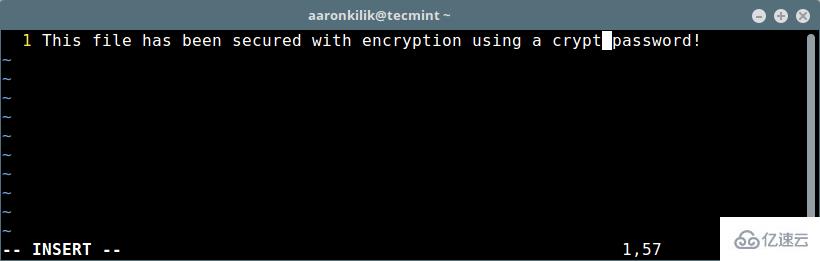
等你修改好之后,摁 Esc 和键入 :wq 来保存及关闭文件。下次你想打开它编辑一下,你就必须像这样去输入密钥:
$ vim file.txt
需要 "file.txt" 的加密密钥
警告:正在使用弱加密方法;参见 :help 'cm'输入密钥:*******假设你输了一个错误的密码(或者没输密码),你会看到一些垃圾字符。
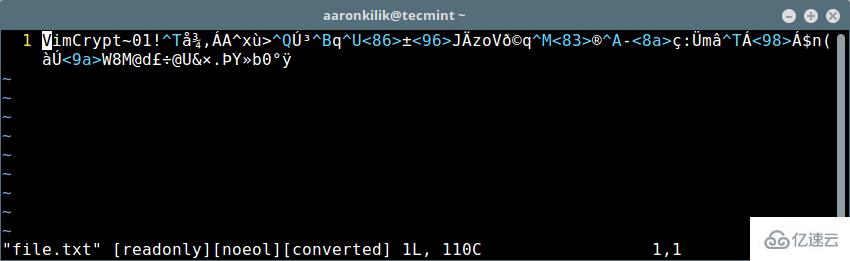
Vim 中的加密内容
注意:警告信息暗示保护文件的是弱加密方法。那么接下来,我们来看看怎么在 Vim 中设置一种强加密方法。

为了查看加密方式(cm)集,键入如下:
:help 'cm'输出样例:
*'cryptmethod'* *'cm'*'cryptmethod' string (默认 "zip")
全局或本地到缓冲区 |global-local|
{not in Vi}
当缓冲区写进文件中所用的加密方式:
*pkzip*
zip PkZip 兼容方式。 一种弱加密方法。
与 Vim 7.2 及更老版本后向兼容。
*blowfish*
blowfish 河豚加密方式。 中级强度加密方法但有实现上
的瑕疵。需要 Vim 7.3 及以上版本,用它加密的文件不
能被 Vim 7.2 及更老版本读取。它会添加一个 “种子”,
每次你当你写入文件时,这个加密字节都不同。你可以像如下所示的那样给一个 Vim 文件设置个新的加密方法(本例中我们用 blowfish3s 加密方法)
:setlocal cm=blowfish3然后键入回车和 :wq 保存文件。

现在你再打开下面的文件时应该就看不到那条警告信息了。
$ vim file.txt
需要 "file.txt" 的加密密钥
输入加密密钥:*******你也可以在打开 Vim 文件之后来设置密码,用 :X 命令就能像上面所示的那样去设置一个加密密码。
关于“Vim怎么给文件加密”的内容就介绍到这里了,感谢大家的阅读。如果想了解更多行业相关的知识,可以关注亿速云行业资讯频道,小编每天都会为大家更新不同的知识点。
亿速云「云服务器」,即开即用、新一代英特尔至强铂金CPU、三副本存储NVMe SSD云盘,价格低至29元/月。点击查看>>
免责声明:本站发布的内容(图片、视频和文字)以原创、转载和分享为主,文章观点不代表本网站立场,如果涉及侵权请联系站长邮箱:is@yisu.com进行举报,并提供相关证据,一经查实,将立刻删除涉嫌侵权内容。